Δοκιμάστε αυτές τις εύκολες συμβουλές εάν η αναφορά χρήσης συστήματος της Intel προκαλεί υψηλή CPU
- Η Αναφορά χρήσης συστήματος της Intel είναι ένα από τα βοηθητικά προγράμματα του Intel Driver & Support Assistant που είναι εγκατεστημένο σε υπολογιστή με Windows.
- Η αναφορά χρήσης συστήματος Intel για υψηλή χρήση CPU και RAM θα επηρεάσει την ταχύτητα και την απόδοση του υπολογιστή σας.
- Η απεγκατάσταση του Intel Driver & Support Assistant θα πρέπει να διορθώσει τα προβλήματα υψηλής χρήσης CPU της Αναφοράς χρήσης συστήματος Intel.
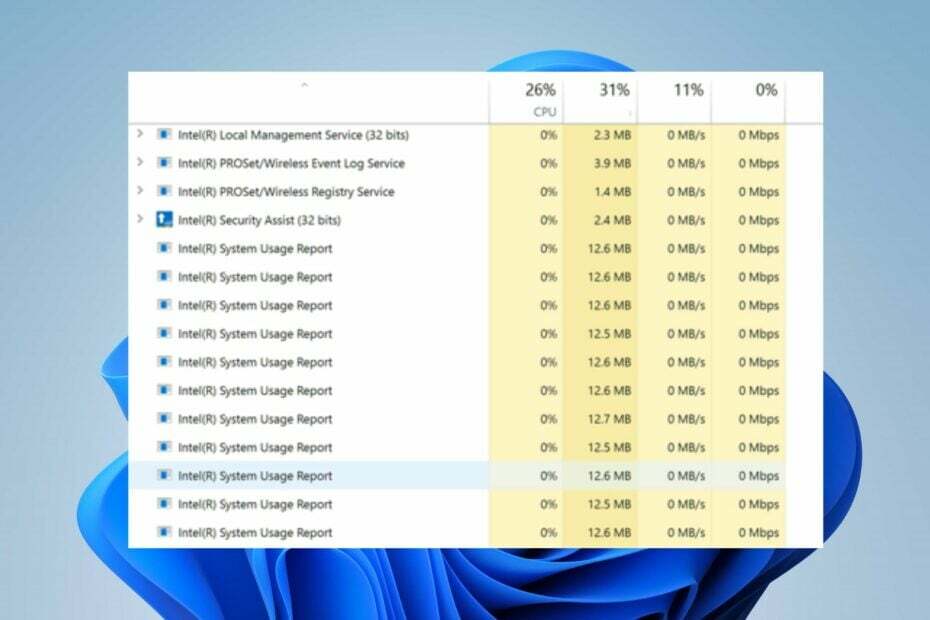
ΧΕΓΚΑΤΑΣΤΑΣΗ ΚΑΝΟΝΤΑΣ ΚΛΙΚ ΣΤΟ ΑΡΧΕΙΟ ΛΗΨΗΣ
- Κατεβάστε το Fortect και εγκαταστήστε το στον υπολογιστή σας.
- Ξεκινήστε τη διαδικασία σάρωσης του εργαλείου για να αναζητήσετε κατεστραμμένα αρχεία που είναι η πηγή του προβλήματός σας.
- Κάντε δεξί κλικ Ξεκινήστε την επισκευή ώστε το εργαλείο να μπορεί να ξεκινήσει τον αλγόριθμο επιδιόρθωσης.
- Το Fortect έχει ληφθεί από 0 αναγνώστες αυτόν τον μήνα.
Οι χρήστες διαμαρτύρονται για την υψηλή χρήση CPU της Αναφοράς χρήσης συστήματος Intel στους υπολογιστές τους, που επηρεάζει την απόδοσή τους. Το βοηθητικό εργαλείο χρησιμοποιεί υπερβολική ισχύ CPU, που δεν αφήνει αρκετή για άλλα προγράμματα στον υπολογιστή.
Επίσης, μπορεί να βιώσετε υψηλή χρήση CPU στα Windows 11 όταν χρησιμοποιείτε άλλα προγράμματα και εργαλεία.
Είναι ασφαλές να απενεργοποιήσετε την Αναφορά χρήσης συστήματος της Intel;
Η Αναφορά χρήσης συστήματος Intel ή SurSvc.exe είναι μια διαδικασία του Βοηθητικού προγράμματος ενημέρωσης προγραμμάτων οδήγησης Intel, που τώρα είναι γνωστό ως Βοηθός οδήγησης και υποστήριξης της Intel. Οι λειτουργίες του είναι:
- Προς την αποστολή αναφορών τηλεμετρίας περιοδικά στην Intel, και δεν έχει καμία σχέση με τον υπολογιστή. Επίσης, συνήθως εγκαθίσταται παράλληλα με το βοηθητικό πρόγραμμα ενημέρωσης προγραμμάτων οδήγησης Intel.
- Η Intel αναλύει τα δεδομένα από την Αναφορά χρήσης συστήματος της Intel και τα χρησιμοποιεί για να βελτιώσει τη χρήση της CPU. Δυστυχώς, η διαδικασία προκαλεί προβλήματα με τη χρήση της CPU, καθώς δεν θα σταματήσει να εκτελείται στο παρασκήνιο, με αποτέλεσμα μεγάλη χρήση της CPU.
Ωστόσο, η απενεργοποίηση της Αναφοράς χρήσης συστήματος της Intel στον υπολογιστή σας μπορεί να σας βοηθήσει να ξεπεράσετε την CPU και την αιτία υψηλή χρήση RAM.
Είναι ασφαλές να το απενεργοποιήσετε καθώς η διαδικασία δεν έχει καμία σχέση με την απόδοση του υπολογιστή σας. Το αρχείο SurSvc.exe βρίσκεται σε έναν υποκατάλογο του C:\Program Files στον υπολογιστή σας.
Πώς μπορώ να διορθώσω την Αναφορά χρήσης συστήματος της Intel χρησιμοποιώντας υψηλή CPU;
Πριν προχωρήσετε σε οποιεσδήποτε επιδιορθώσεις για το πρόβλημα, ακολουθήστε τα εξής:
- Απενεργοποιήστε τις εφαρμογές φόντου τρέχει στον υπολογιστή σας.
- Κλείστε τις περιττές εφαρμογές.
- Επανεκκινήστε τα Windows σε ασφαλή λειτουργία και ελέγξτε εάν η αναφορά χρήσης συστήματος της Intel παραμένει υψηλή χρήση της CPU.
Εάν η υψηλή χρήση της CPU συνεχιστεί, προχωρήστε με τις παρακάτω λύσεις.
1. Εκτελέστε μια καθαρή εκκίνηση
- Τύπος Windows + R κλειδί για να ανοίξετε το Τρέξιμο πλαίσιο διαλόγου, πληκτρολογήστε msconfigκαι κάντε κλικ Εντάξει.
- Πλοηγηθείτε στο Υπηρεσίες καρτέλα και επιλέξτε το πλαίσιο για το Απόκρυψη όλων των υπηρεσιών της Microsoft επιλογή και μετά κάντε κλικ στο Απενεργοποίηση όλων κουμπί.

- Πλοηγηθείτε στο Ξεκίνα καρτέλα και κάντε κλικ Ανοίξτε τη Διαχείριση εργασιών.

- Κάντε κλικ στα προγράμματα εκκίνησης και πατήστε το Καθιστώ ανίκανο κουμπί.

- Επανεκκινήστε τον υπολογιστή σας και ελέγξτε εάν η υψηλή χρήση της CPU παραμένει.
Η εκτέλεση καθαρής εκκίνησης θα σταματήσει εφαρμογές τρίτων από την εκκίνηση. Αποτρέπει οποιαδήποτε διαδικασία εκκίνησης που μπορεί να προκαλέσει παρεμβολές στις διαδικασίες της Αναφοράς χρήσης συστήματος της Intel.
2. Απενεργοποιήστε την Αναφορά χρήσης συστήματος της Intel
- Τύπος Windows + R κλειδί για να ανοίξετε το Τρέξιμο πλαίσιο διαλόγου, πληκτρολογήστε υπηρεσίες.mscκαι κάντε κλικ Εντάξει να ανοίξει το Διαχείριση υπηρεσιών Windows.
- Περιηγηθείτε στη λίστα των υπηρεσιών και επιλέξτε το Αναφορά χρήσης συστήματος Intel. Κάντε δεξί κλικ πάνω του και επιλέξτε Ιδιότητες από το αναπτυσσόμενο μενού.
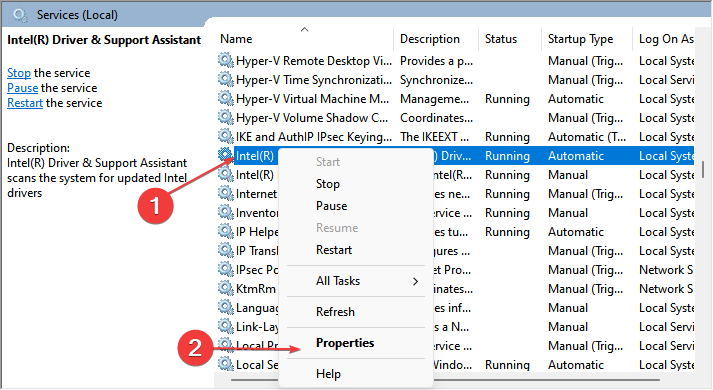
- Στη συνέχεια αλλάξτε το Τύπος εκκίνησης προς την άτομα με ειδικές ανάγκες.

Η απενεργοποίηση της υπηρεσίας Αναφοράς χρήσης συστήματος της Intel μπορεί να σταματήσει τις δραστηριότητές της και να την αποτρέψει από τη χρήση της CPU ή του χώρου μνήμης.
- 0x80244002 Σφάλμα Windows Update: Πώς να το διορθώσετε
- Δεν έχει εγκατασταθεί σφάλμα συσκευής εξόδου ήχου: Τρόπος διόρθωσης
3. Απεγκαταστήστε την Αναφορά χρήσης συστήματος της Intel
- Κάντε αριστερό κλικ στο Αρχή κουμπί, πληκτρολόγηση Πίνακας Ελέγχου, και πατήστε Εντάξει να το ανοίξω.
- Κάντε κλικ στο Προγράμματα και χαρακτηριστικά.

- Βρες το Αναφορά χρήσης συστήματος Intel ή Intel Driver & Support Assistant, κάντε δεξί κλικ πάνω του και επιλέξτε Απεγκατάσταση από το αναπτυσσόμενο μενού.
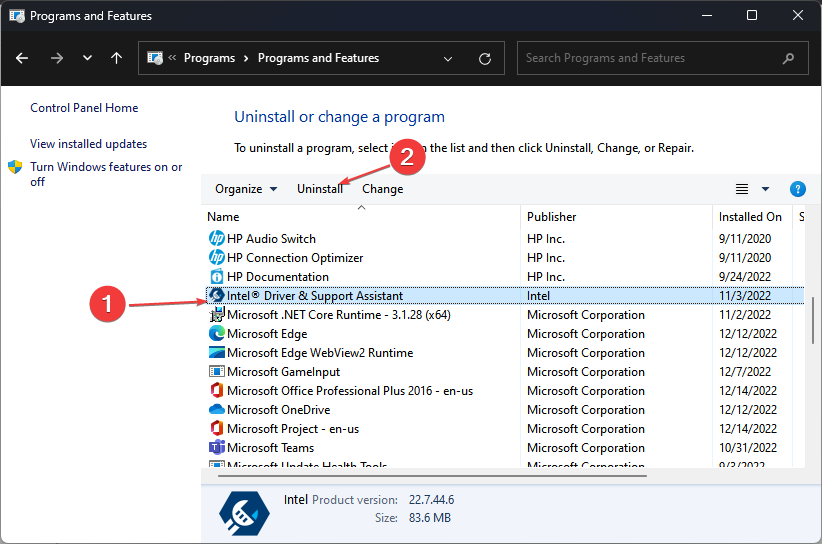
- Ακολουθήστε τις οδηγίες στην οθόνη για να ολοκληρώσετε την εγκατάσταση.

- Κάντε επανεκκίνηση του υπολογιστή σας και ελέγξτε εάν το πρόγραμμα οδήγησης και το βοηθητικό πρόγραμμα υποστήριξης της Intel είναι ακόμα διαθέσιμο στον υπολογιστή σας.
Συμβουλή ειδικού:
ΕΥΓΕΝΙΚΗ ΧΟΡΗΓΙΑ
Ορισμένα ζητήματα υπολογιστή είναι δύσκολο να αντιμετωπιστούν, ειδικά όταν πρόκειται για αρχεία συστήματος και αποθετήρια των Windows που λείπουν ή είναι κατεστραμμένα.
Φροντίστε να χρησιμοποιήσετε ένα ειδικό εργαλείο, όπως π.χ Fortect, το οποίο θα σαρώσει και θα αντικαταστήσει τα σπασμένα αρχεία σας με τις νέες εκδόσεις τους από το αποθετήριο του.
Η απεγκατάσταση του Intel Driver & Support Assistant θα σας βοηθήσει να σταματήσετε τις δραστηριότητες και τις διεργασίες του στον υπολογιστή σας.
Ορισμένοι χρήστες παραπονιούνται ότι δεν μπορούν απεγκατάσταση tηe πρόγραμμα μέσω του Πίνακα Ελέγχου. Προχωρήστε στην επόμενη λύση εάν έχετε τα ίδια προβλήματα.
Μπορείτε να ελέγξετε τον οδηγό μας απεγκατάσταση προγραμμάτων που δεν μπορούν να απεγκατασταθούν στα Windows 11.
4. Χρησιμοποιήστε ένα λογισμικό απεγκατάστασης τρίτου κατασκευαστή
Πολλά προγράμματα απεγκατάστασης είναι διαθέσιμα στο διαδίκτυο, τα οποία μπορείτε να κατεβάσετε και να εγκαταστήσετε στον υπολογιστή σας για τη διαγραφή εφαρμογών που είναι δύσκολο να απεγκαταστήσετε.
Επομένως, σας συνιστούμε να εγκαταστήσετε ένα εάν δυσκολεύεστε να απεγκαταστήσετε το Intel Driver & Support Assistant στον υπολογιστή σας.
Ωστόσο, οι αναγνώστες μας μπορούν να ελέγξουν την επιλογή μας τα καλύτερα προγράμματα απεγκατάστασης λογισμικού για τα Windows 11.
Εάν θέλετε να απεγκαταστήσετε εύκολα οποιαδήποτε εφαρμογή, τότε το λογισμικό IObit Uninstaller μπορεί να σας βοηθήσει απεγκατάσταση τυχόν ανεπιθύμητων ή επίμονων προγραμμάτων μαζί με τα σχετικά αρχεία τους για έναν γρήγορο και ελαφρύ υπολογιστή εκτέλεση.

IObit Uninstaller
Απαλλαγείτε από όλες τις ανεπιθύμητες εφαρμογές και τα υπολείμματα για να διατηρήσετε τον υπολογιστή σας καθαρό και υγιή.Εναλλακτικά, οι αναγνώστες μας μπορούν να ελέγξουν τον οδηγό μας για το τι πρέπει να κάνουν εάν υπάρχει υψηλή χρήση CPU σε ασφαλή λειτουργία σε υπολογιστές με Windows. Ομοίως, μπορείτε να διαβάσετε για μερικά από τα το καλύτερο λογισμικό για τη διόρθωση της υψηλής χρήσης CPU στον υπολογιστή σας.
Εάν έχετε περαιτέρω προβλήματα, αφήστε ένα σχόλιο στην παρακάτω ενότητα.
Εξακολουθείτε να αντιμετωπίζετε προβλήματα;
ΕΥΓΕΝΙΚΗ ΧΟΡΗΓΙΑ
Εάν οι παραπάνω προτάσεις δεν έχουν λύσει το πρόβλημά σας, ο υπολογιστής σας ενδέχεται να αντιμετωπίσει πιο σοβαρά προβλήματα με τα Windows. Προτείνουμε να επιλέξετε μια λύση all-in-one όπως Fortect για την αποτελεσματική επίλυση προβλημάτων. Μετά την εγκατάσταση, απλώς κάντε κλικ στο Προβολή & Διόρθωση κουμπί και μετά πατήστε Ξεκινήστε την επισκευή.
![Πώς να διορθώσετε την υψηλή χρήση CPU στα Windows 11 [100% χρήση]](/f/2306e04c23cadf08a554caee681e557e.png?width=300&height=460)

